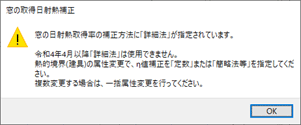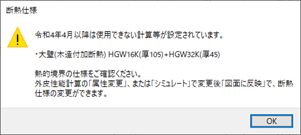シミュレート
入力した熱的境界から外皮平均熱貫流率(UA)と平均日射熱取得率(ηA)を計算して外皮性能を評価します。
各部位の仕様等を変更しながら、計算結果・評価を確認し、最大5つまでシミュレートデータを保存することができます。
各シミュレートデータを比較して使用する仕様を確定して図面に反映させます。
※ 一次エネルギー消費量は、図面のデータを利用してARCHITREND 省エネナビで確認することができます。
フラット35Sの一次エネルギー消費量条件をクリアしているか確認できます。
※ シミュレートでは、同じ部位、仕様のデータを集計しています。部位ごとのデータは、「U値シミュレート」「η値シミュレート」で確認できます。
外皮の性能を確認、変更するA560420_smu_sec01
 「シミュレート」メニューから「シミュレート」を選びます。
「シミュレート」メニューから「シミュレート」を選びます。
※ 確認画面が表示された場合は、「窓の取得日射熱補正・断熱仕様の確認画面が表示されたときは」を参照してください。- 「シミュレート」ダイアログで外皮平均熱貫流率(UA)、冷房期の平均日射熱取得率(ηAC)、暖房期の平均日射熱取得率(ηAH)の数値と評価、部位別の割合グラフを確認します。

- 「保存・取り込み」をクリックします。
- 「シミュレート保存・取込」ダイアログで「保存」をクリックして、名称を設定します。
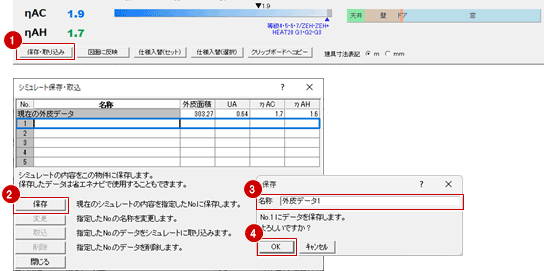
- 背景が塗り潰されているセルのデータを変更します。
変更したい仕様を選択して「仕様入替(選択)」をクリックします。開いたダイアログで他の仕様を選択して「OK」をクリックします。仕様 各部位の断熱等の仕様を変更します。窓では、サッシ枠の仕様を選びます。 付属品 シャッターや雨戸、和障子など、熱抵抗を加味する付属部材を選択します。
玄関前などに外気の流入を緩和する小部屋があれば、「風除室」を選びます。ガラス仕様 窓ガラスの仕様を選びます。 装飾 ブラインドなど日射熱の侵入を調整する装飾材を選びます。
仕様をまとめて変更する場合は、セルをドラッグして複数選択してから「仕様入替(選択)」をクリックします。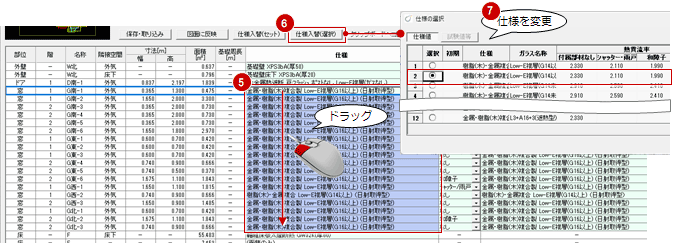
※ ATZERO仕様を使用している場合は、「仕様」と「ガラス仕様」を別々に仕様変更します。
※ 3Dカタログ仕様を使用している場合は、「仕様」と「ガラス仕様」がセットになっているので、「仕様」と「ガラス仕様」が同時に変更されます。 - 仕様変更後の外皮平均熱貫流率(UA)、冷房期の平均日射熱取得率(ηAC)、暖房期の平均日射熱取得率(ηAH)の数値と評価、部位別の割合グラフを確認します。
- 「保存・取り込み」をクリックします。
- 「シミュレート保存・取込」ダイアログで、仕様変更前のデータと比較します。
仕様変更前のデータが良い場合は、そのデータを選択して「取込」をクリックします。 - 「シミュレート保存・取込」ダイアログの「閉じる」をクリックします。
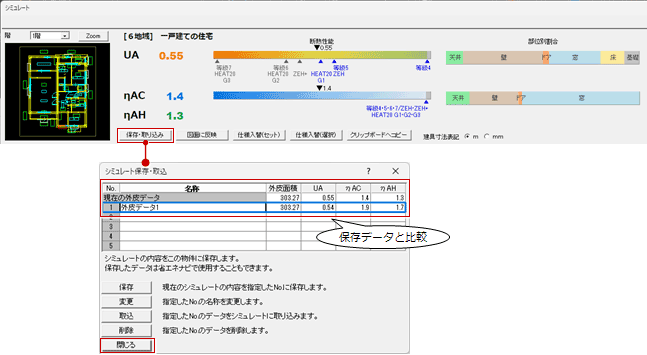
- 「図面に反映」をクリックして、変更した仕様を図面に反映します。
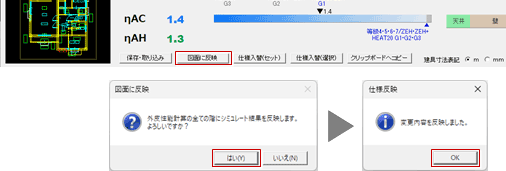
メモ
- 8地域の場合は、η値の等級7に基準がなく、等級6は等級4・5と基準値が異なるため、次のような表示になります。
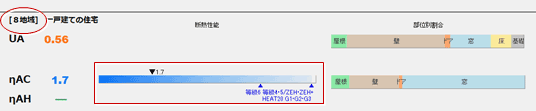
- 3Dカタログ仕様の窓はサッシごとに仕様を持っているため、「仕様入替」で同じ仕様に一括変更しても、そのサッシに仕様がない場合はセットされません。
サッシごとに仕様を変更してください。 - ZEH+の4地域のUA値は、2022年度(~2023年3月)までは暫定措置の基準値0.50を使用していましたが、2023年度(2023年4月~)からは0.40以下になります。
- 内窓の評価方法が「計算式による」の窓は、「内窓付き仕様」ダイアログで二重窓の外窓、内窓の仕様をそれぞれ設定します。
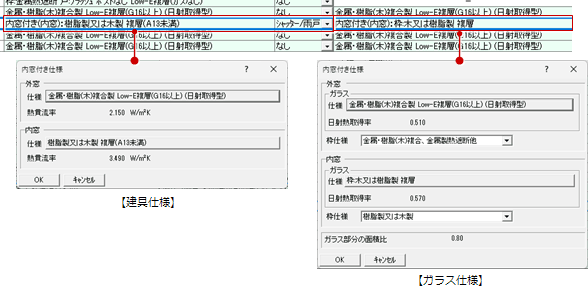
- 二重窓の外窓に試験値、内窓に仕様値が設定されている場合、ダイアログを開く前に確認画面が表示されます。
試験値と仕様値の組み合わせで算出しても認められるかどうかは、評価機関にご確認下さい。
仕様セットの一覧から断熱仕様を変更するにはA560420_smu_sec03
- 「仕様入替(セット)」をクリックします。
※ 確認画面が表示された場合は、下部のメモを参照してください。 - 更新する対象の部位をONにしてから「OK」をクリックします。
- 確認画面で「はい」をクリックします。

メモ
- 「仕様セット読み込み」をクリックしたとき、「専用初期設定:仕様セット」に仕様セットが登録されていない場合は以下は次の確認画面が表示されます。
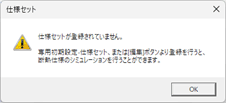
「OK」をクリックして、「仕様セット読み込み」ダイアログで「編集」をONにします。
「タイプ」から名称を設定して各部材の断熱仕様を設定します。
※「仕様セット読み込み」ダイアログで登録した仕様セットは、「専用初期設定:仕様セット」に反映されます。
※ 仕様セットの登録方法については、「専用初期設定:仕様セット」の「仕様セットを登録するには」を参照してください。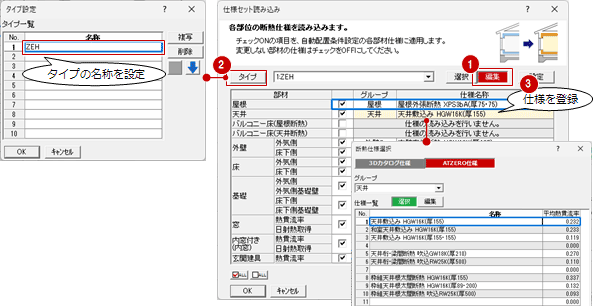
「シミュレート」ダイアログの機能A560420_smu_sec02
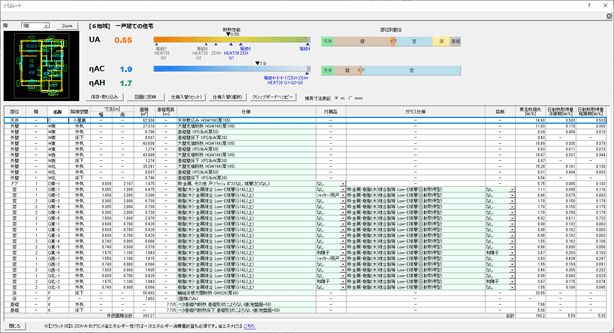
| 階 | モニタに表示されている図面の階を切り替えます。 ※ 熱的境界のセルをクリックすると、選択されたデータがある階の図面に切り替わり、モニタに部位が赤く表示されます。 |
| Zoom | 一覧で選択されている部位をモニタに拡大表示します。 |
| 保存・取り込み | シミュレートしたデータを保存、または前に保存したシミュレートデータに戻します。 保存されているシミュレートデータは、ARCHITREND 省エネナビで読み込んで一次エネルギー消費量を計算することができます。 |
| 図面に反映 | 変更した緑色のセルの内容を熱的境界の属性に反映します。 |
| 仕様入替(セット) | 「専用初期設定:仕様セット」に登録されている仕様セットから変更する断熱仕様を選択してシミュレートします。 |
| 仕様入替(選択) | シミュレートの一覧で選択した断熱の仕様を変更します。 |
| クリップボードへコピー | 一覧のデータをクリップボードへコピーします。コピー後、他のアプリケーションで貼り付けて使用できます。 |
建具寸法表記 |
サッシの幅と高さの寸法をの表記単位を変更します。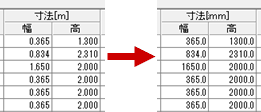 |
 「関連設定」 「関連設定」 |
ダイアログの項目に関連する初期設定を確認・変更できます。 |
メモ
- ダイアログの下方の「こちら」をクリックすると、ARCHITREND 省エネナビが起動します。
ARCHITREND 省エネナビに連携するデータは、図面に入力されているデータです。
シミュレートで変更したデータがある場合は、図面に反映させた後にARCHITREND 省エネナビを起動してください。
※「こちら」をクリックした後に表示される画面については、「省エネナビ連携」の「一次エネルギー消費量を計算する」を参照してください。